Как сохранить статьи из Safari в iOS непосредственно в вашей библиотеке Kindle
Мобильный Амазонка Ios / / March 18, 2020
Если вы используете приложение Amazon Kindle для iOS, теперь вы можете отправлять документы, веб-страницы и другой контент, просматриваемый в Safari, на Kindle для дальнейшего чтения.
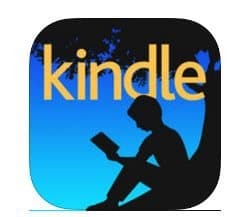 Если вы используете приложение Amazon Kindle для iOS на своем iPhone или iPad, теперь вы можете отправлять документы, веб-страницы и другой контент, просматриваемый в Safari, на ваш зажигать читать позже. На этой неделе приложение Kindle для iOS получило обновление, в котором появилась новая функция «Отправить в Kindle». Он будет конвертировать сайты и файлы в формат Kindle при отправке из Safari на iOS.
Если вы используете приложение Amazon Kindle для iOS на своем iPhone или iPad, теперь вы можете отправлять документы, веб-страницы и другой контент, просматриваемый в Safari, на ваш зажигать читать позже. На этой неделе приложение Kindle для iOS получило обновление, в котором появилась новая функция «Отправить в Kindle». Он будет конвертировать сайты и файлы в формат Kindle при отправке из Safari на iOS.
Функция Send to Kindle не является чем-то новым. На самом деле, мы показали вам, как использовать его в Windows в нашей статье: Как читать документы Microsoft Word и PDF на Kindle.
Согласно заметки о выпуске для приложения iOS Kindle версии 5.9:
Отправить в Kindle - теперь вы можете сохранять документы и веб-страницы в своей библиотеке Kindle. Нажмите кнопку «Поделиться» в Safari и добавьте Kindle в качестве пункта назначения. Веб-страницы преобразуются в формат Kindle, поэтому вы можете настроить текст, шрифт и цвет страницы, а также читать их в любом приложении или устройстве Kindle.
Сохранение элементов в Safari для Kindle
Во-первых, убедитесь, что у вас установлена последняя версия приложения Kindle для iOS 5.9. Затем запустите Safari и найдите страницу, которую вы хотите прочитать на Kindle, нажмите кнопку «Поделиться», а затем - «Дополнительно».
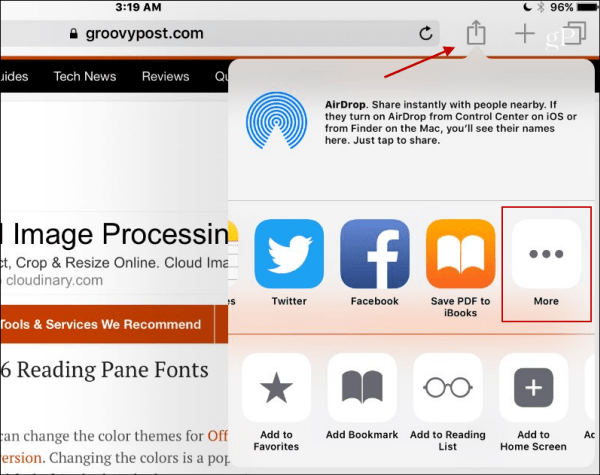
Затем прокрутите список доступных приложений и включите новую функцию «Отправить в Kindle».
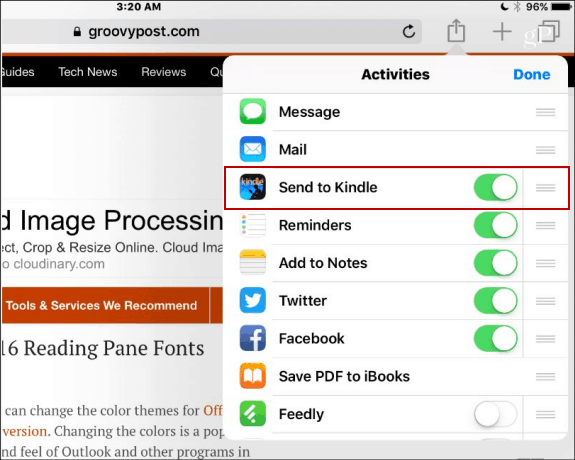
Нажмите «Готово», затем нажмите кнопку «Поделиться» еще раз, а затем нажмите Отправить в Kindle икона.
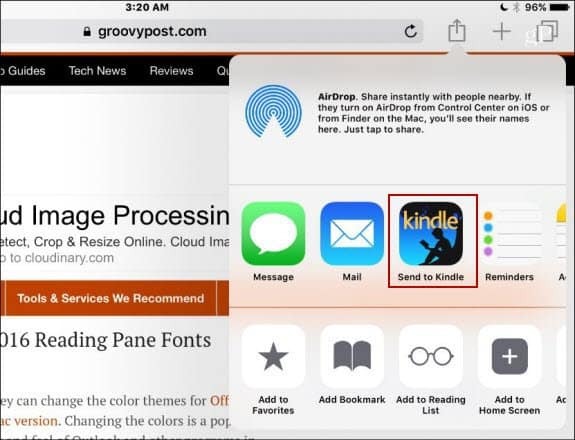
Наконец, вам нужно подтвердить, что вы хотите отправить элемент Safari, и вы получите сообщение о том, что оно успешно отправлено в вашу библиотеку Kindle.
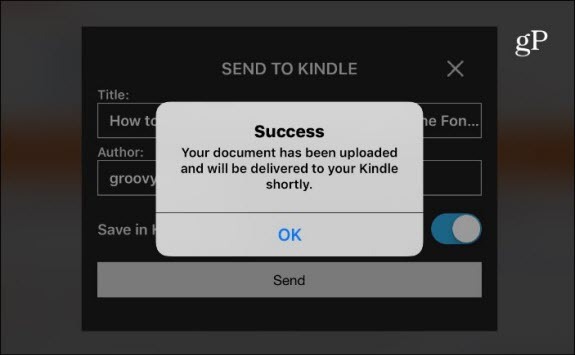
Имейте в виду, что все, что вы отправите, попадет в вашу библиотеку Kindle, что означает, что вам не нужно Разжечь устройство читать предмет. Например, здесь я использую приложение Kindle на Android. Обратите внимание, что он убирает всю рекламу и другие предметы для более удобного чтения. Вы также можете настроить шрифты, цвет страницы и другие параметры, чтобы упростить чтение.
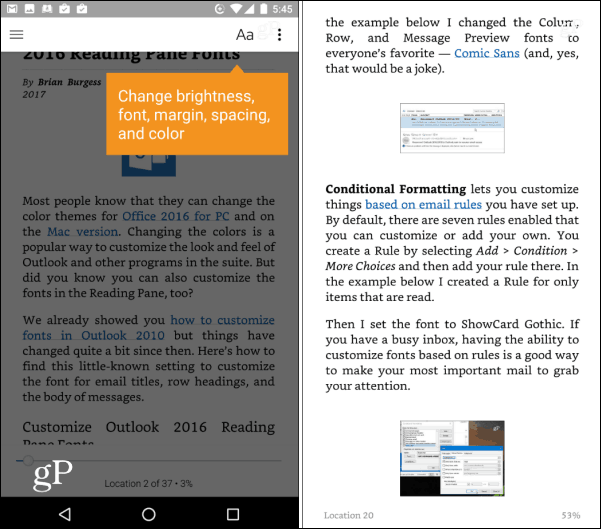
Используете ли вы приложение Kindle на вашем устройстве iOS и думаете ли вы использовать эту новую функцию Safari? Оставьте комментарий ниже и дайте нам знать.


